Toshiba Satellite A200: Глава 7
Глава 7: Toshiba Satellite A200
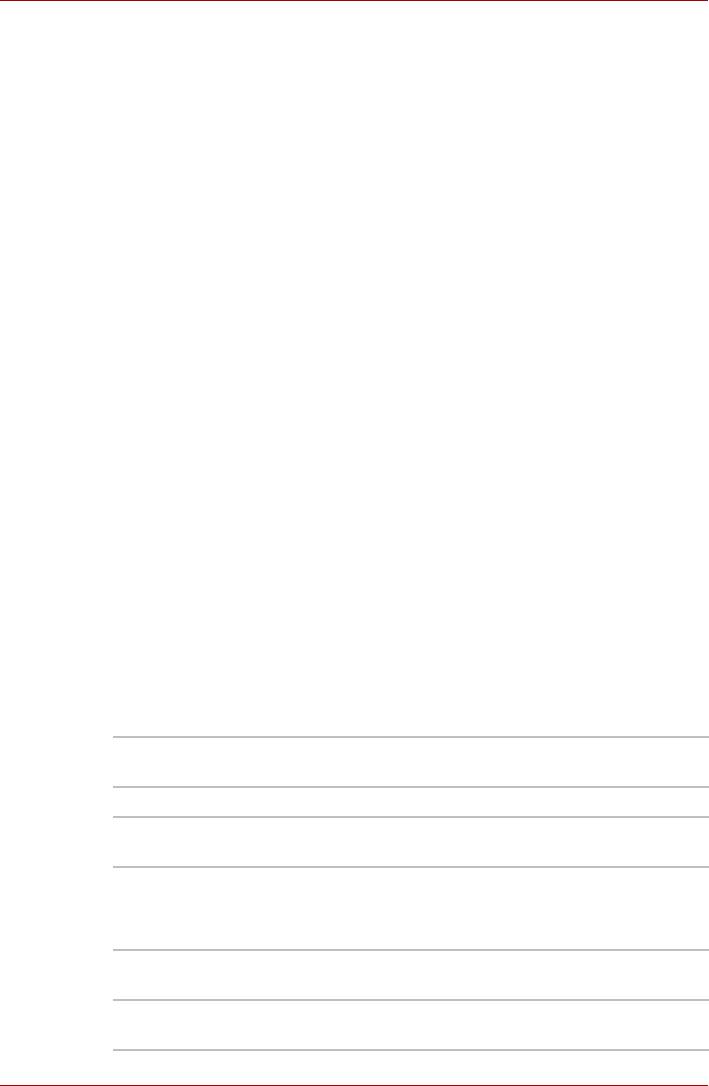
Утилита HW Setup
Глава 7
Утилита HW Setup
В данной главе объясняется использование утилиты TOSHIBA HW Setup
для настройки компьютера. Утилита TOSHIBA HW Setup позволяет
настроить общие параметры компьютера (вкладка General), установить
пароль (вкладка Password), настроить параметры дисплея (вкладка
Display), очередности загрузки (вкладка Boot Priority), клавиатуры
(вкладка Keyboard), процессора (вкладка CPU), подключения
к локальной сети (вкладка LAN), а также устройств синтерфейсом USB
(вкладка USB).
Доступ к утилите HW Setup
Нажмите кнопку Пуск (Start), выберите пункты Все программы
(All Programs), TOSHIBA, Utilities и HWSetup.
Окно утилиты HW Setup
Окно утилиты HW Setup включает следующие вкладки:
General («Общие»), Password («Пароль»), Display («Дисплей»),
CPU («Процессор»), Boot Priority («Порядок загрузки»),
Keyboard («Клавиатура»), LAN («Локальная сеть») и USB.
Кроме того, имеются три кнопки:
OK
С ее нажатием внесенные изменения вступают
в силу, а окно утилиты HW Setup закрывается.
Cancel («Отмена») Окно закрывается без применения изменений.
Apply («Применить») Все изменения вступают в силу, но окно
утилиты HW Setup не закрывается.
Вкладка General
В этом окне, где отображается версия BIOS, имеются две кнопки:
Кнопка Default Полное восстановление фабричных настроек
утилиты HW Setup.
Кнопка About Вывод на экран информации о версии утилиты
HW Setup.
Руководство пользователя 7-1
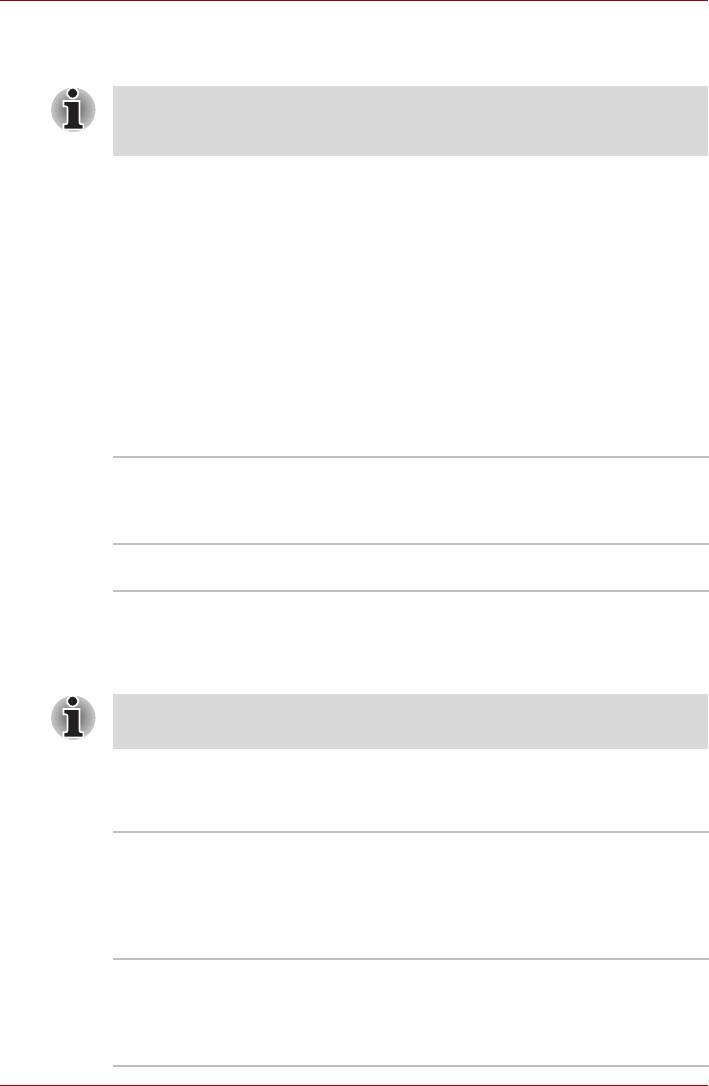
Утилита HW Setup
Поле Setup
В этом поле показана версия BIOS и дата.
После окончания обновления системы BIOS перезагрузите
компьютер и нажмите клавишу F2 при загрузке BIOS, после чего
загрузите параметры BIOS по умолчанию один раз
.
Пароль
В этой вкладке можно установить или переустановить пароль
пользователя, который вводится при включении компьютера.
Вкладка Display
Эта вкладка служит для установки режима вывода изображения либо
на встроенный ЖК-дисплей, либо на внешний монитор.
Параметр Power On Display
Данный параметр служит для выбора активного дисплея при
включении компьютера.
Параметр
Вывод изображения на внешний монитор,
Auto-Selected
если таковой подключен. В противном случае
(Автовыбор)
изображение выводится на внутренний
ЖК-дисплей (по умолчанию).
LCD + Analog RGB
Одновременный вывод изображения на
встроенный ЖК-дисплей и на внешний монитор.
Процессор
Вкладка служит для настройки рабочего режима центрального
процессора.
Вкладка выводится на экран только в том случае, если компьютер
оснащен процессором Duo/Solo.
Параметр Dynamic CPU Frequency Mode
В этой вкладке имеются следующие настройки:
Dynamically
Активизация режима автоматического
Switchable
переключения уровня энергопотребления
(Динамическое
и тактовой частоты центрального процессора.
переключение)
При использовании компьютера тактовая
частота процессора автоматически меняется
при необходимости (по умолчанию).
Always Low
Отключение функции автоматического
(Постоянно
переключения энергопотребления и тактовой
пониженная
частоты процессора. Процессор всегда
производительность)
работает в режиме низкого энергопотребления
и на низкой тактовой частоте.
Руководство пользователя 7-2
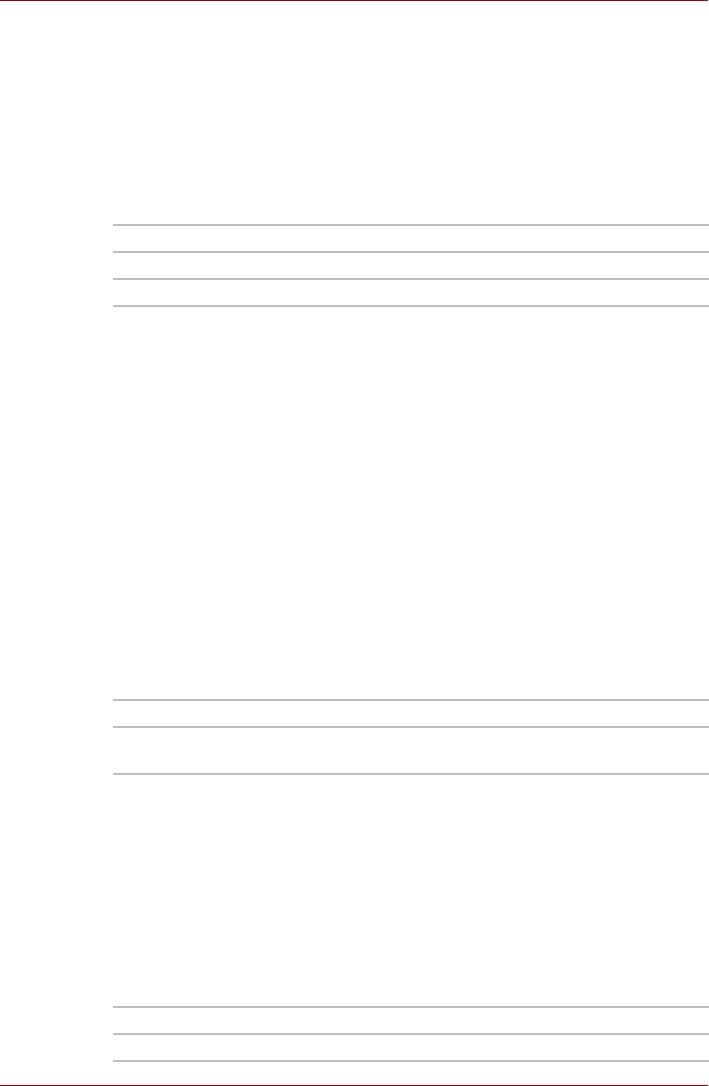
Утилита HW Setup
Вкладка Boot Priority
Поле Boot Priority Options
Это поле служит для установки очередности загрузки компьютера.
Выберите приоритетный носитель для загрузки из списка.
Имеется возможность выбрать загрузочное устройство вручную
независимо от установленных настроек путем нажатия одной из
перечисленных далее клавиш во время загрузки компьютера:
U Назначение флоппи-дисковода с интерфейсом USB
N Выбор сети.
C Выбор оптического устройства.
Чтобы изменить последовательность загрузки, выполните следующие
действия:
1. Включив компьютер, откройте загрузочное меню нажатием
клавиши F12.
2. Появитс
я экран выбора загрузочного устройства: HDD1 (жесткий
диск 1), HDD2 (жесткий диск 2), CD/DVD (дисковод компакт- или
DVD-дисков) и LAN (локальная сеть).
3. Выделив клавишами управления курсором «вверх/вниз» нужное
загрузочное устройство, нажмите Enter.
Вкладка Keyboard
Функция Wake-up on Keyboard
Если эта функция включена, вывод компьютера из ждущего режима
осуществляется при нажатии любой клавиши. Это относится только ко
встроенной клавиатуре и только при условии, что компьютер
находится в ждущем режиме.
Enabled Функция запуска с клавиатуры включена.
Disabled Функция запуска с к
лавиатуры от
ключена
(это значение установлено по умолчанию).
USB
Поддержка режима эмуляции шины USB устаревшим
оборудованием
Включение/отключение поддержки устаревших версий шины USB.
Активизация поддержки шины USB устаревшими версиями ОС
позволит пользоваться мышью, клавиатурой и флоппи-дисководом
с интерфейсом USB даже в том случае, если ваша операционная
система его не поддерживает.
Enabled Включение существующих устройств USB.
Disabled Отключение существующих устройств USB.
Руководство пользователя 7-3
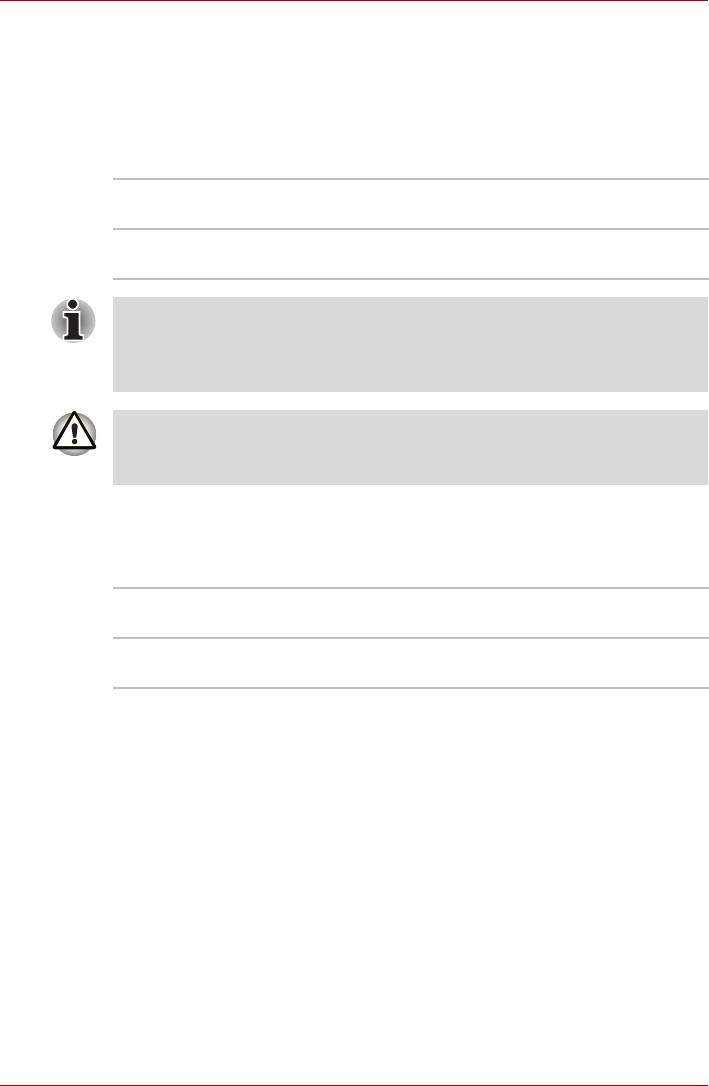
Утилита HW Setup
Локальная сеть
Функция Wake-up on LAN
Функция дистанционного запуска по сети позволяет включить питание
компьютера путем передачи инициализирующего сигнала по
локальной сети.
Enabled Функция дистанционного запуска по сети
активизирована.
Disabled Функция дистанционного запуска по сети
отключена (по умолчанию).
Функция включения компьютера по сигналу из локальной сети
работает только с адаптером переменного тока. Перед
использованием этой функции проверьте правильность
подключения компьютера к источнику питания переменного тока.
Не устанавливайте и не удаляйте дополнительный модуль
памяти, когда включен режим пробуждения по сигналу от локальной
сети (Wake-up on LAN).
Функция Built-in LAN
Эта функция позволяет включать и отключать встроенный адаптер для
подключения к локальной сети.
Enabled Встроенный адаптер для подключения
к локальной сети включен (по умолчанию).
Disabled Встроенный адаптер для подключения
к локальной сети выключен.
Руководство пользователя 7-4






